ps水晶珠邊字效果
時(shí)間:2024-02-26 07:30作者:下載吧人氣:38
本教程文字部分大致分為兩部分來完成。首先是文字的水晶質(zhì)感部分,直接用圖層樣式來完成。然后是珠邊及裝飾部分,需要先設(shè)置好相關(guān)的畫筆,然后用描邊路徑的方式給文字加上小點(diǎn)邊框,后期給邊框添加質(zhì)感,再給文字添加一些小裝飾即可。
最終效果


1、新建1024*768文件,設(shè)置前景色#f8f400,背景色#131313。濾鏡--渲染--云彩。

2、濾鏡--素描--影印。細(xì)節(jié)數(shù)值20,暗度25。
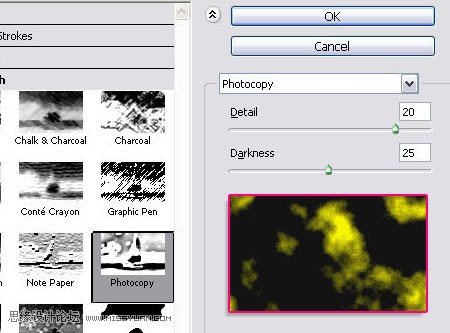
3、濾鏡--模糊--動(dòng)感模糊。角度65,距離為最大值999。
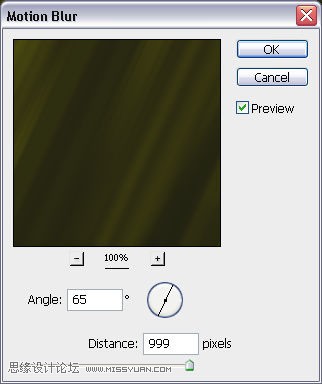
4、回到你的文件,復(fù)制背景層,改變圖層模式為顏色淺淡。
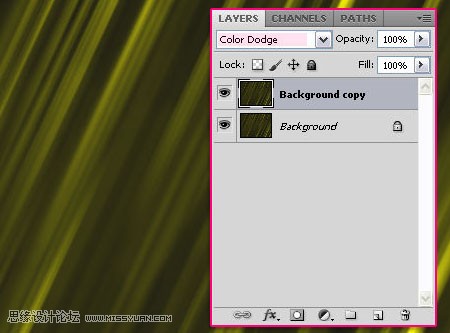
5、打開筆刷面板(窗口--筆刷)在筆刷筆尖形狀預(yù)覽中選擇一種可用的星光類筆刷,改變大小在25像素左右,間距35%。
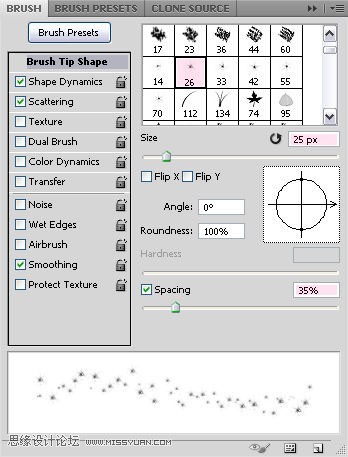
6、點(diǎn)進(jìn)下面的形狀動(dòng)態(tài)選項(xiàng)中,將大小抖動(dòng)改為100%。
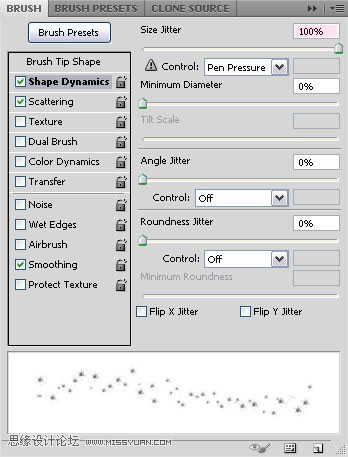
7、散布選項(xiàng)中,改變散布為145%,數(shù)量為1,數(shù)量抖動(dòng)61%。
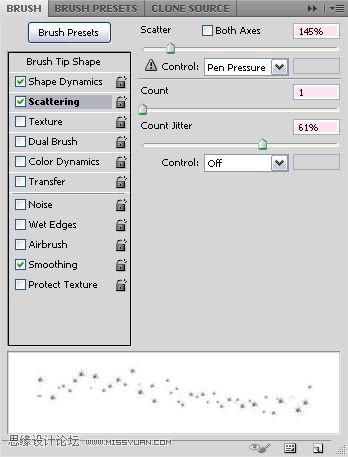
8、新建一層,并名為“BGSparkles”,圖層模式為顏色淺淡。使用鋼筆工具畫線(在你想要的起點(diǎn)和終點(diǎn)位置點(diǎn)擊。)最好是在背景層發(fā)光的區(qū)域畫線。
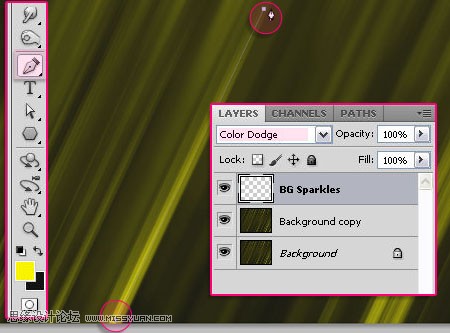
9、確認(rèn)選中的是“BGSparkles”層。在你所畫的路徑上右鍵,描邊路徑。
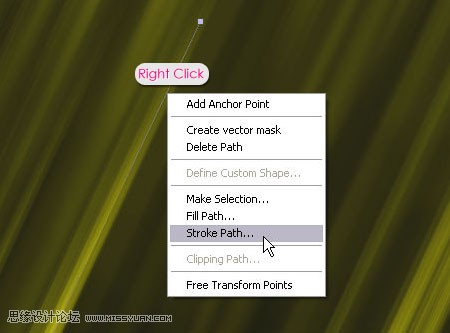
10、在工具下拉對(duì)話框中選擇畫筆,勾選模擬壓力。點(diǎn)擊確認(rèn)除掉路徑。重復(fù)畫線,數(shù)量依照自己意愿。
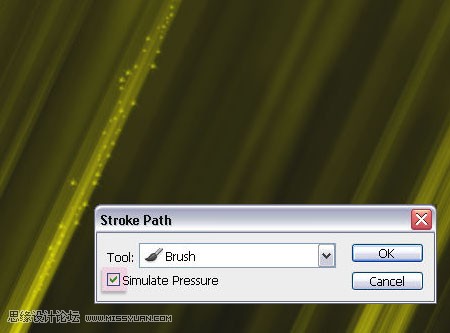
11、用#4e4e4顏色打字,這里運(yùn)用的字體是Forte,大小300像素。打好字后復(fù)制字體層,并改變其填充為0。
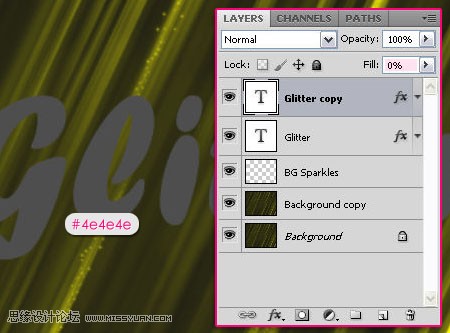
12、打開皮革蔬菜,選擇菜單:編輯--自定義圖案,輸入自己想要的名稱。
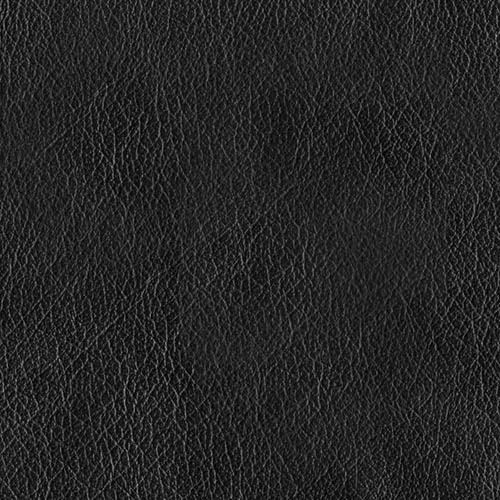
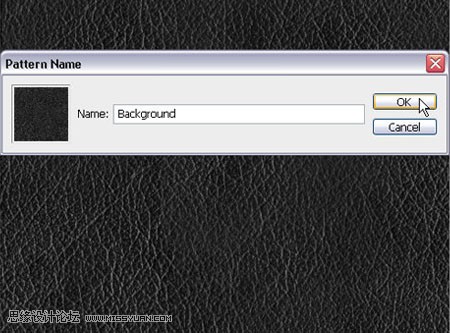
13、雙擊字體正本(原始)層,添加混合選項(xiàng)--圖案疊加(模式:疊加,在下拉菜單中選擇圖案樣式,縮放為25%)。
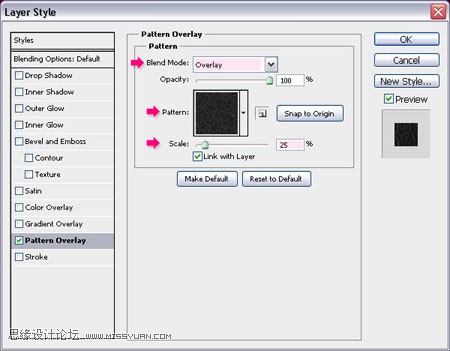
14、現(xiàn)在,雙擊復(fù)制的文本圖層,添加以下樣式:投影(距離-0,大小-13)。
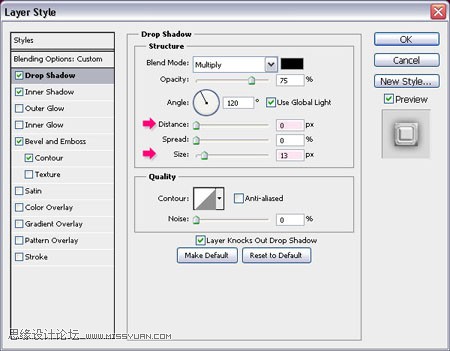
15、內(nèi)發(fā)光(混合模式:正片疊底,顏色#868686,距離:0,大小:10)。
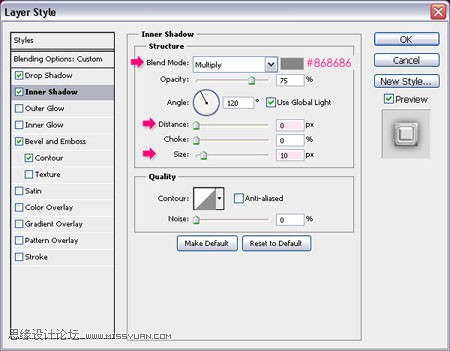
16、斜面和浮雕(大小:9,勾除使用全局光的選項(xiàng)。角度:70,高度:20.光澤等高線:鋸齒斜面。勾選消除鋸齒選項(xiàng)。陰影模式:正片疊底,顏色#737373)。
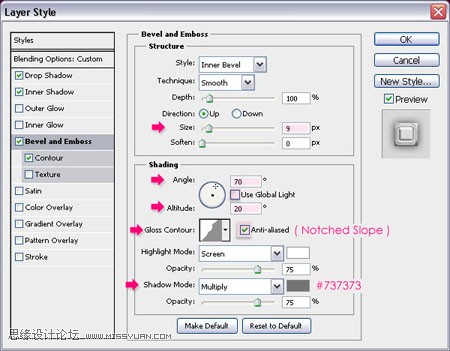
17、等高線--環(huán)形- 三環(huán)。
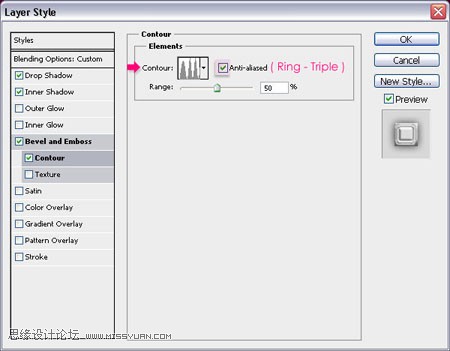
18、你設(shè)置好的結(jié)果應(yīng)該和下圖差不多。

19、右鍵點(diǎn)擊文本圖層的任意位置選擇創(chuàng)建工作路徑。
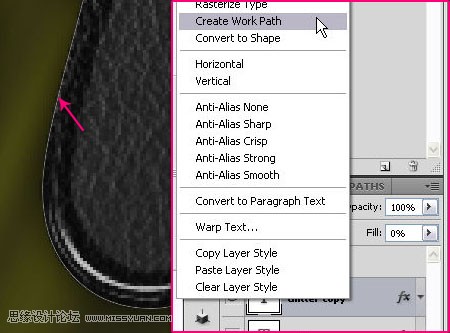
20、再次打開筆刷面板,這次,選擇普通尖角筆刷,大小6像素,間距115%,勾除其他屬性選項(xiàng)。在所有層上面新建一層,命名為“BrushStroke”。
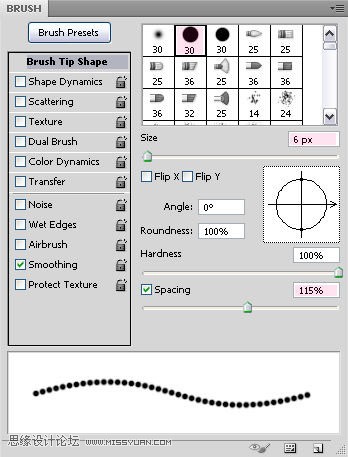
21、仍然選擇畫筆,改變前景色為#fff43e,將光標(biāo)貼近工作路徑并點(diǎn)擊確認(rèn)。這樣,畫筆將會(huì)對(duì)工作路徑進(jìn)行描邊。按ctrl+h消除工作路徑。
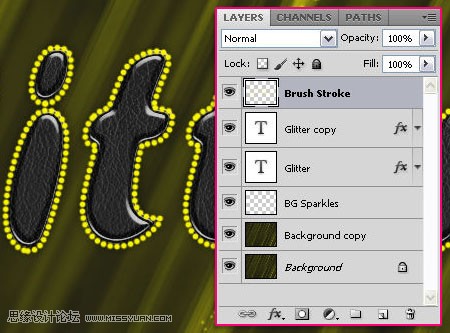
22、雙擊“BrushStroke”層應(yīng)用以下混合選項(xiàng): 投影(距離:0,大小:13)。
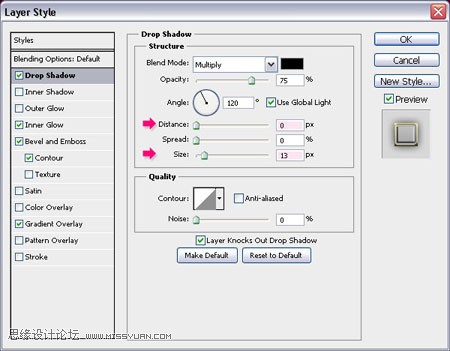
23、內(nèi)發(fā)光(模式:疊加,顏色:#fff43e)。
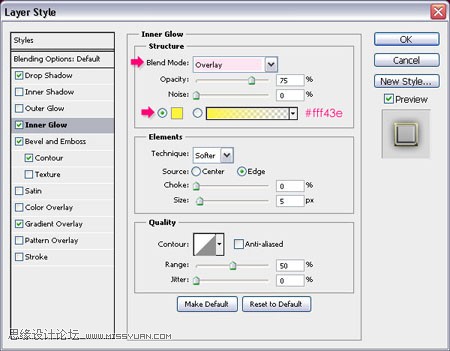
24、斜面和浮雕(勾除使用全局光選項(xiàng)。角度:70,高度:20,光澤等高線:凹槽-高,勾選消除鋸齒選項(xiàng)。陰影模式顏色:#737373)。
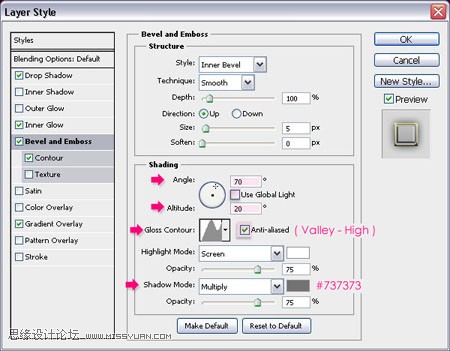
25、等高線--頂點(diǎn)。
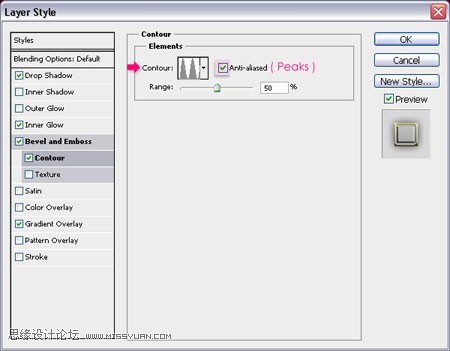
26、漸變疊加(模式:柔光,角度:90)。
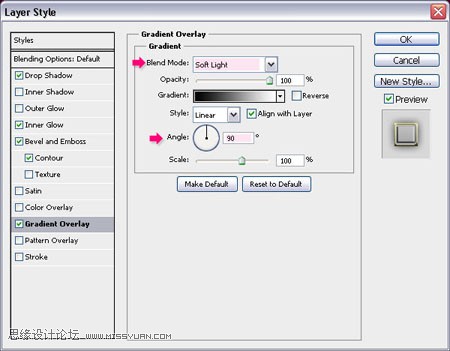
27、這可以是邊緣看起來有坡度并且有些光澤。

28、在兩個(gè)文本(原始和復(fù)制的)之間新建一層,命名為“GlitterSparkles”,模式--強(qiáng)光。按住ctrl,點(diǎn)間某一個(gè)文本圖層的縮略圖以創(chuàng)建選區(qū)。
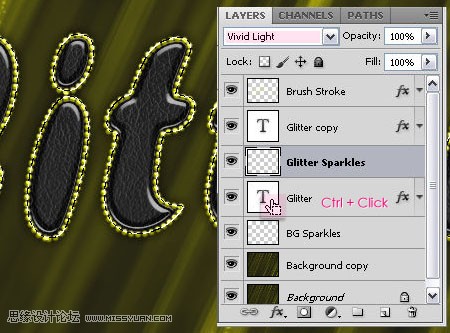
29、設(shè)置前景色為#575525,背景色為#fbfcb2。確認(rèn)當(dāng)前所選圖層為“GlitterSparkles”層,在選區(qū)內(nèi)填充前景色。 濾鏡--渲染--纖維。差異:15,強(qiáng)度:50。
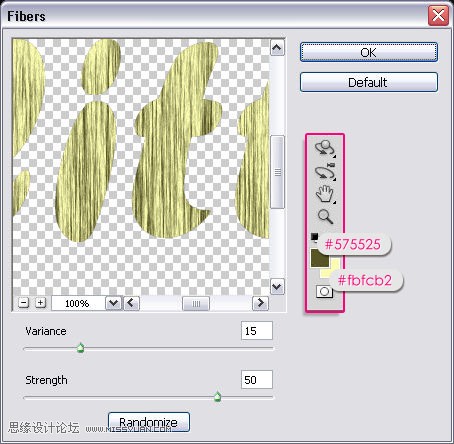
30、濾鏡--紋理--染色玻璃。單元格大小:2,邊緣粗細(xì):1,光照強(qiáng)度:3。
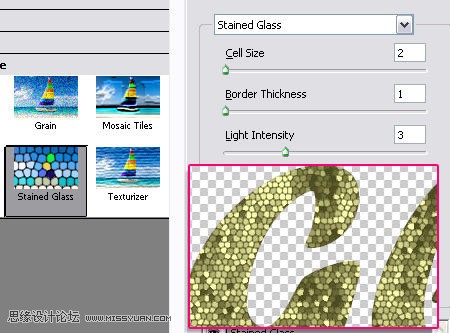
31、濾鏡--扭曲--波浪。數(shù)值如下所示。
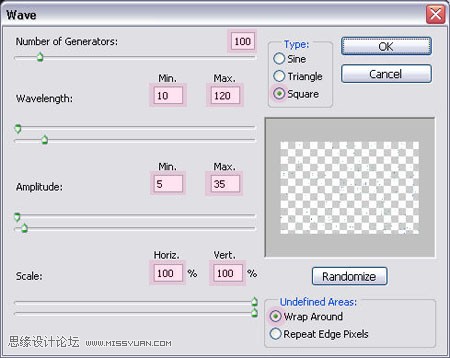
32、點(diǎn)擊確認(rèn),就看到了最終效果。

33、在最頂層添加色相-飽和度調(diào)整層。改變飽和度數(shù)值為50.這樣會(huì)使你的顏色看起來更艷麗。你也可以改變色相來調(diào)整顏色。
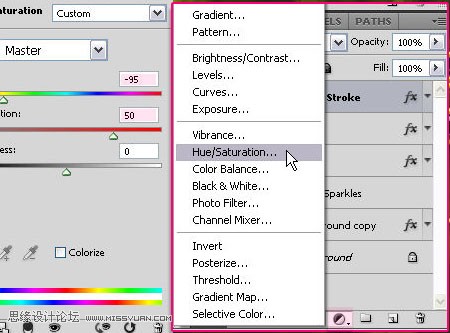
這是改變色相的最終效果:

相關(guān)推薦
相關(guān)下載
熱門閱覽
- 1ps斗轉(zhuǎn)星移合成劉亦菲到性感女戰(zhàn)士身上(10P)
- 2模糊變清晰,在PS中如何把模糊試卷變清晰
- 3ps楊冪h合成李小璐圖教程
- 4ps CS4——無法完成請(qǐng)求,因?yàn)槲募袷侥K不能解析該文件。
- 5色階工具,一招搞定照片背后的“黑場(chǎng)”“白場(chǎng)”和“曝光”
- 6軟件問題,PS顯示字體有亂碼怎么辦
- 7軟件問題,ps儲(chǔ)存文件遇到程序錯(cuò)誤不能儲(chǔ)存!
- 8ps液化濾鏡
- 9LR磨皮教程,如何利用lightroom快速磨皮
- 10PS鼠繪奇幻的山谷美景白晝及星夜圖
- 11photoshop把晴天變陰天效果教程
- 12ps調(diào)出日系美女復(fù)古的黃色調(diào)教程
最新排行
- 1室內(nèi)人像,室內(nèi)情緒人像還能這樣調(diào)
- 2黑金風(fēng)格,打造炫酷城市黑金效果
- 3人物磨皮,用高低頻給人物進(jìn)行磨皮
- 4復(fù)古色調(diào),王家衛(wèi)式的港風(fēng)人物調(diào)色效果
- 5海報(bào)制作,制作炫酷的人物海報(bào)
- 6海報(bào)制作,制作時(shí)尚感十足的人物海報(bào)
- 7創(chuàng)意海報(bào),制作抽象的森林海報(bào)
- 8海報(bào)制作,制作超有氛圍感的黑幫人物海報(bào)
- 9碎片效果,制作文字消散創(chuàng)意海報(bào)
- 10人物海報(bào),制作漸變效果的人物封面海報(bào)
- 11文字人像,學(xué)習(xí)PS之人像文字海報(bào)制作
- 12噪點(diǎn)插畫,制作迷宮噪點(diǎn)插畫

網(wǎng)友評(píng)論